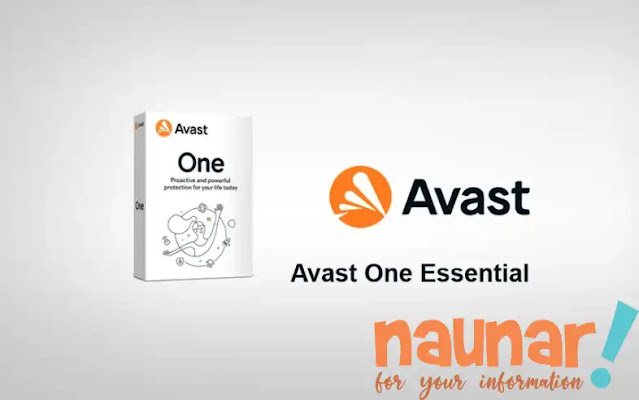Cara Mengatasi Layar Biru Page Fault in Nonpaged Area
Pada beberapa pengguna Windows pasti pernah mengalami error seperti PAGE FAULT IN NONPAGED AREA . Biasanya, kesalahan ini terjadi ketika Windows tidak dapat menemukan file di memori yang diharapkan dapat ditemukan.
Selain itu, mungkin ada beberapa penyebab kesalahan ini termasuk perangkat lunak seperti error pada driver, pembaruan program, dan error pada hardware. Error seperti ini akan menghasilkan Blue screen of death (BSOD) atau biasanya layar biru dengan wajah tersenyum sedih yang menunjukkan kesalahan “Page Fault in Nonpaged Area”.
Error seperti ini tampaknya sulit bagi pengguna untuk menemukan masalah tersebut. Kamu dapat mencoba memperbaiki masalah ini sendiri menggunakan berbagai cara yang telah kami sediakan dibawah ini:
Cara Mengatasi Page Fault in Nonpaged Area
Cara 1 : Test RAM
Kamu dapat memeriksa kerja RAM komputer dengan menggunakan Windows RAM Diagnosis tool. Windows RAM Diagnosis tool adalah diagnosis memori otomatis yang digunakan untuk menemukan cacat pada memori kerja. Ada kemungkinan RAM tidak berfungsi dengan baik atau slotnya berdebu, atau RAM rusak saat kesalahan PAGE FAULT IN NONPAGED AREA ditampilkan di komputer. Jadi, kami sarankan untuk memeriksa RAM agar dapat mengatasi kesalahan ini.
Langkah-langkah untuk menggunakan Windows RAM Diagnosis tool
1. Tekan tombol keyboard Windows+S kemudian ketik CMD, setelah itu ketik perintah mdsched.exe dan tekan Enter.
2. Ada dua pilihan pada Windows Memory Diagnostic yaitu Restart now and check for problem dan check for problem the next time I start my computer.
3. Proses Windows RAM Diagnosis tool memakan waktu sekitar 30 menit dan memindai RAM untuk masalah memori.
Jika RAM mengalami masalah kamu dapat mengikuti langkah-langkah dibawah ini :
1. Matikan komputer sepenuhnya dan lepaskan kabel power dari PSU.
2. Copot RAM. Jika berdebu, maka kamau bisa membersihkannya dengan kuas. Dan jangan lupa pada slot RAM yang ada di mainboard juga dibersihkan menggunakan kuas tersebut.
3. Pasang kembali RAM dan nyalakan kembali komputer untuk memeriksa apakah error PAGE FAULT IN NONPAGED AREA ditampilkan atau tidak.
Cara 2 : Test hard disk
Kerusakan pada sistem file drive juga dapat menyebabkan layar biru. Untuk memeriksa dan memperbaiki kesalahan pada disk, langkah-langkahnya adalah sebagai berikut:
1. Ketik CMD di kotak pencarian di samping tombol Start, kemudian pilih Run as administrator.
2. Ketik chkdsk C: /f /r. (C adalah posisi sistem operasi) dan tekan enter . Setelah itu, Anda dapat me-restart komputer Anda untuk memeriksa apakah kesalahan PAGE FAULT IN NONPAGED AREA sudah diperbaiki atau belum.
Catatan : Jika muncul pesan Chkdsk cannot run because the volume is in use by another process, berarti volume sedang digunakan oleh proses lain. Ketik Y pada keyboard, jika ingin menjadwalkan volume ini untuk diperiksa di lain waktu saat sistem dimulai ulang.
Cara 3 : Perbarui Driver
Driver yang tidak diperbarui juga dapat menyebabkan sistem macet, dan kemudian Kamu dapat memilih untuk memperbarui driver atau menghapus instalan perangkat.
Bagaimana cara memperbarui atau menghapus pengandar perangkat?
Langkah-langkah untuk memeriksa status driver dengan menggunakan device manager diberikan di bawah ini:
1. Untuk membuka device manager, ketik device manager pada kotak pencarian di samping tombol Start.
2. Klik kanan pada Device yang ingin di update, lalu kamu dapat memilih opsi apa saja antara Update driver atau Uninstall device.
Cara 4: Membatalkan Update terbaru
Pertama-tama, Kamu dapat menghapus aplikasi yang baru saja diinstal atau melepas perangkat yang baru saja Kamu pasang. Karena terkadang aplikasi perangkat lunak dan input perangkat keras membuat kesalahan Page Fault di Non paged Area.
Cara ini dapat membantu Kamu menghilangkan kesalahan jika alasan di balik kesalahan tersebut baru saja ditambahkan perangkat lunak atau perangkat keras.
Cara 5: Menggunakan SFC and DISM
Dua alat sistem ini mungkin dapat membantu ketika Windows mengalami layar biru atau crash lainnya, kegagalan aplikasi, atau fitur Windows tidak berfungsi dengan benar. System File Checker (SFC) dan Deployment Image Servicing and Management (DISM) adalah alat bawaan Windows, yang membantu memindai dan memperbaiki file sistem Windows. Jika file telah dimodifikasi, SFC akan menggantinya secara otomatis dengan versi yang benar.
Untuk menggunakannya ikuti langkah-langkah di bawah ini:
1. Buka command prompt dengan hak administrator.
2. Ketik perintah sfc/scannow dan tekan Enter. SFC akan memindai file sistem dan mengganti file yang rusak dengan salinan utuh yang tersimpan.
3. Setelah itu, masukkan perintah DISM dan konfirmasi setiap perintah dengan Enter:
DISM.exe/Online/Cleanup-image/Scanhealth
DISM.exe/Online/Cleanup-image/Restorehealth
4. Setelah verifikasi selesai, Restart komputer.
Cara 6: Bersihkan Update Windows
Setelah menginstal pembaruan dari Windows Update, Windows menyimpan file sistem versi lama yang memungkinkan Kamu untuk menghapus pembaruan nanti. Namun, jika Kamu tidak menghapus pembaruan Windows apa pun, aplikasi yang tidak perlu diperbarui dapat menghabiskan lebih banyak ruang.
Oleh karena itu, aman untuk membersihkan semua file pembaruan tersimpan yang tidak diperlukan lagi selama komputer Anda berfungsi dengan baik. Langkah-langkah pembersihan pembaruan Windows dibahas di bawah ini:
1. Untuk membuka aplikasi, Ketik disk cleanup pada kotak pencarian di samping tombol Start.
2. Kemudian pilih drive dari daftar Diberikan, yang ingin Anda bersihkan dan konfirmasikan dengan "OK". Ini akan membantu Anda untuk menghapus file yang sesuai.
3. Setelah selesai, Restart.
Nah, mungkin seperti itulah Cara Mengatasi Layar Biru Page Fault in Nonpaged Area yang dapat Saya bagikan. Semoga dapat membantu. Dan jangan lupa untuk berkomentar apabila masih ada yang perlu ditanyakan.
Terimakasih telah membaca, Semoga harimu menyenangkan.